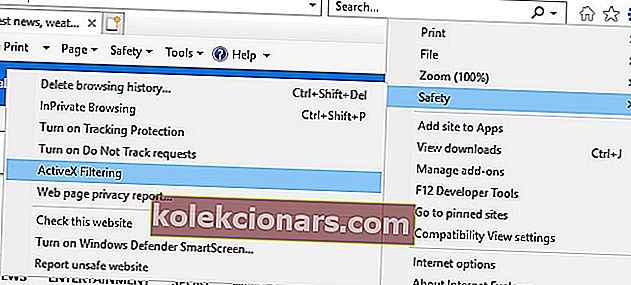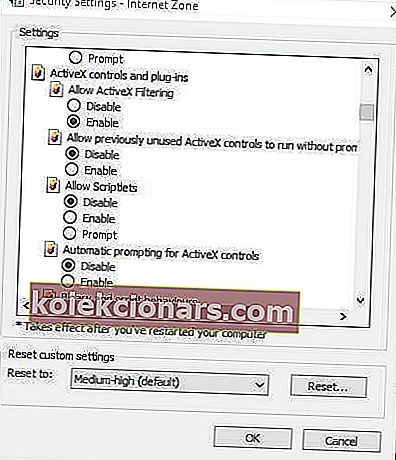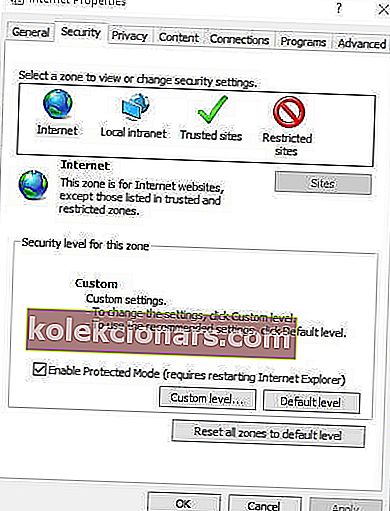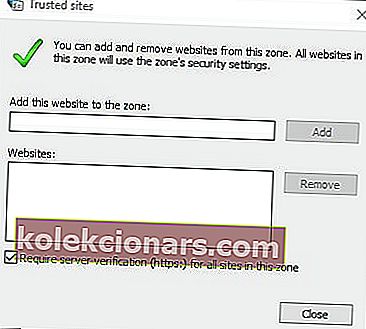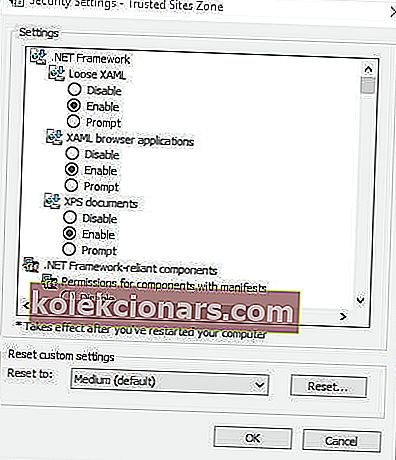- ActiveX se še vedno uporablja za upodabljanje večpredstavnostnih vsebin. Vendar so napake precej pogoste, saj ogrodje v zadnjih letih ni bilo posodobljeno.
- Če vaš računalnik blokira namestitev ActiveX za IE, je spodnje navodilo vse, kar potrebujete za hitro odpravljanje te težave.
- Prav tako lahko preklopite na Opera in potrdite, da Windows 10 ne blokira več namestitve ActiveX.
- Obiščite naše Središče za spletne brskalnike, kjer boste našli več nasvetov in zvijač za enostavno izboljšanje izkušnje brskanja.

ActiveX je vedno bolj zastarel programski okvir, ki se še vedno uporablja v Internet Explorerju in drugih Microsoftovih aplikacijah.
Kontrolniki ActiveX nekaterim spletnim mestom omogočajo prikaz interaktivne vsebine, na primer orodnih vrstic in iger. Vendar zastareli kontrolniki ActiveX lahko pomagajo tudi zlonamerni programski opremi za namestitev neželene programske opreme v sistem Windows.
Posledično lahko Windows samodejno blokira namestitev kontrolnikov ActiveX. To se bo zgodilo za uporabnike, ki so omogočili nastavitev filtriranja ActiveX v Internet Explorerju .
Potem na strani morda manjka nekaj vsebine. Če filtriranje ni omogočeno, lahko uporabniki še vedno vidijo pozive na vrhu IE, ki zahtevajo dovoljenje za namestitev kontrolnika ActiveX.
Tako lahko uporabniki ustavijo, da Windows 10 blokira namestitev kontrolnikov ActiveX.
Hitri nasvet :
Ugotovili ste, kako zapletena nastavitev filtriranja ActiveX v Internet Explorerju je v resnici in preklic izbire ali izklop za določena spletna mesta morda v vaših letih ne zveni kot glasba.
Glede na okoliščine je naš nasvet, da razmišljate nenavadno in preizkusite drug brskalnik, ki takoj reši težavo.
Namesto da izgubljate dragoceni čas za izklop kontrolnih pozivov ActiveX in dodajanje strani v Trusted Sites, namestite Opera. Najprej je treba na to opozoriti, da nikoli ne blokira namestitve kontrolnikov ActiveX.
Poleg tega so med drugimi ključnimi sestavinami, ki jih je treba omeniti, resnična zasebnost zahvaljujoč VPN, temne in svetle teme za zmanjšanje utrujenosti oči ter vgrajen blokator oglasov za nalaganje spletnih strani hitreje kot kdaj koli prej.

Opera
Če Windows 10 blokira namestitev ActiveX za IE, razmislite o uporabi odlične alternative. Brskalnik Opera vas ne bo razočaral! Brezplačno Obiščite spletno mestoKako lahko ustavim Windows 10, da blokira namestitev ActiveX za IE?
1. Izklopite filtriranje ActiveX za vsa spletna mesta
- Uporabniki Internet Explorerja lahko bloke ActiveX dvignejo tako, da prekličejo izbiro nastavitve filtriranja Active X.
- To storite tako, da v zgornjem desnem kotu okna IE kliknete ikono zobnika.
- Nato izberite Varnost in počistite potrditveno polje Active X Filtering .
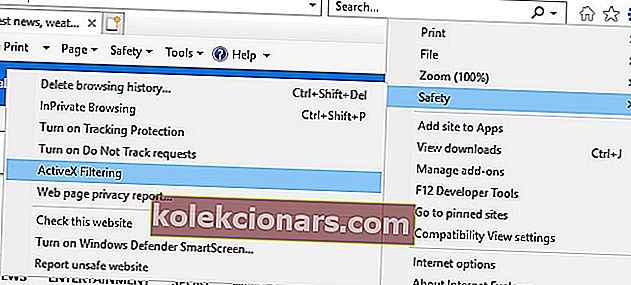
- Uporabniki lahko filtriranje ActiveX izklopijo tudi tako, da v IE kliknejo gumb Orodja in izberejo Internetne možnosti . Pritisnite gumb Raven po meri na zavihku Varnost.
- Nato izberite Onemogoči za nastavitev Dovoli filtriranje ActiveX, prikazano na posnetku neposredno spodaj.
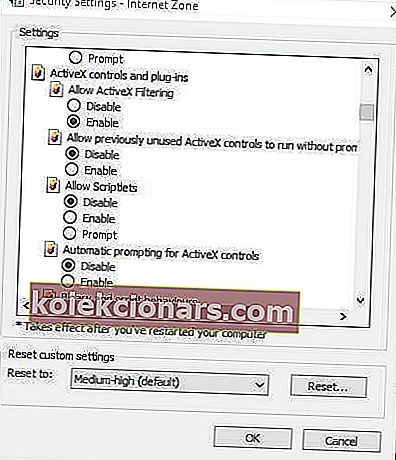
2. Izklopite filtriranje ActiveX za določeno spletno mesto

Ko je filtriranje ActiveX vklopljeno, se na desni strani URL-vrstice Internet Explorerja prikaže modri krog ali ikona zaustavitve.
Uporabniki lahko to kliknejo, da odprejo okno pogovornega okna, v katerem piše: Nekatera vsebina je na tem spletnem mestu filtrirana.
Nato lahko uporabniki v tem pogovornem oknu kliknejo gumb Izklopi filtriranje ActiveX, da omogočijo kontrolnike ActiveX za določeno spletno mesto. Vendar bo filter še vedno blokiral kontrolnike ActiveX na drugih straneh.
3. Dodajte strani na Trusted Sites
- V Internet Explorerju najprej kliknite gumb Orodja .
- Izberite zavihek Varnost, prikazan neposredno spodaj.
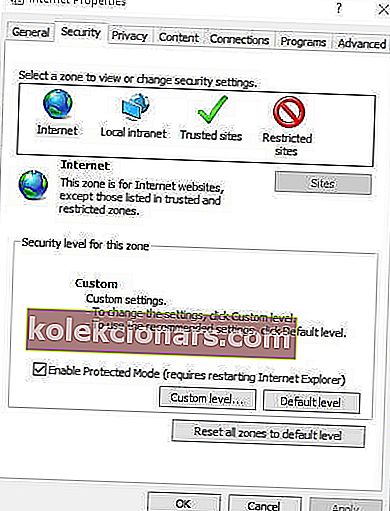
- Izberite možnost Zaupanja vredna spletna mesta .
- Pritisnite gumb Sites, da odprete okno na posnetku neposredno spodaj.
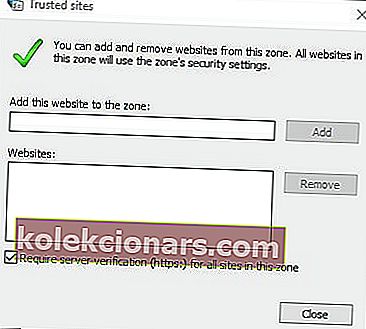
- Vnesite URL spletnega mesta, za katerega je sistem Windows blokiral to sporočilo o napaki programske opreme .
- Pritisnite gumb Dodaj .
- Prekličite izbiro Zahtevaj preverjanje strežnika (https :) za vsa spletna mesta v tej coni .
- Kliknite gumb Zapri .
Windows lahko tudi blokira namestitev kontrolnikov ActiveX, če založnika ni mogoče preveriti.
Nato se prikaže sporočilo o napaki, da je Windows blokiral to programsko opremo, ker ne more preveriti založnika.
Potem bi bilo dobro, če ne namestite ActiveX-a. Kljub temu lahko uporabniki še vedno prekličejo možnost Zahtevaj preverjanje strežnika za namestitev ActiveX, tudi če Windows ne more preveriti založnika.
4. Izklopite kontrolne pozive ActiveX
- Uporabniki lahko tudi konfigurirajo kontrolnike ActiveX za samodejno namestitev brez kakršnih koli pozivov. To storite tako, da v Internet Explorerju kliknete gumb Orodja in izberete Internetne možnosti .
- Izberite možnost Raven po meri , da odprete okno, prikazano neposredno spodaj.
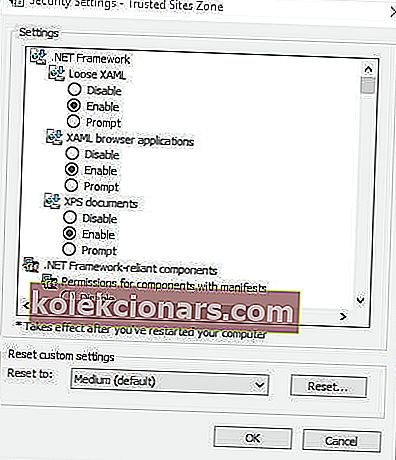
- Nato se pomaknite navzdol do možnosti Samodejni poziv za kontrolnike ActiveX in izberite Onemogoči.
- Izberite Enable za možnost Run ActiveX control and plug-ins .
- Izberite Omogoči za možnost Prenos podpisanih kontrolnikov ActiveX .
- Poleg tega izberite Omogoči za nastavitve kontrolnikov ActiveX za skript. Preprosto izberite Omogoči za vse nastavitve ActiveX, ki vključujejo izbirne gumbe Prompt .

Tako lahko uporabniki Internet Explorerja dvignejo nadzorne bloke ActiveX, da s strani odstranijo filtriranje vsebine.
Vendar ne pozabite, da lahko ActiveX tudi vaš sistem ogrozi z neželeno programsko opremo in vsebino. Zato bi bilo morda vredno, da pozivi ActiveX ostanejo vklopljeni.
Pogosta vprašanja: Preberite več o ActiveX
- Je ActiveX še vedno podprt?
ActiveX še vedno podpira Internet Explorer 11, čeprav najnovejši Microsoftov brskalnik Edge ni združljiv z ActiveX. Dejstvo je, da ActiveX počasi izginja, internetna arhitektura pa prehaja na HTML5.
- Je ActiveX varen?
ActiveX je varen sam po sebi, vendar je zelo ranljiv za napade zlonamerne programske opreme. Zlonamerna koda lahko zlahka zaobide kontrolnike ActiveX, zaradi česar je izkušnja brskanja popolnoma nevarna.
- Kje je ActiveX v mojem računalniku?
Nadzorne datoteke ActiveX se nahajajo na trdem disku vašega računalnika. Privzeto mesto mora biti v mapi, v kateri ste shranili prenesene programe.
Opomba urednika : Ta objava je bila prvotno objavljena marca 2020, od takrat pa je bila prenovljena in posodobljena avgusta 2020 zaradi svežine, natančnosti in celovitosti.